Điện thoại thông minh từ lâu đã được sử dụng để tạo ảnh và video chất lượng cao - lợi ích của máy ảnh hiện đại cho phép bạn làm điều này và khá tốt. Nhưng để lưu trữ tất cả hình ảnh trên điện thoại thông minh - không phải là tùy chọn thành công nhất, vì một số lượng lớn hình ảnh, không gian trống sẽ nhanh chóng kết thúc. Vì lý do này, người dùng quan tâm đến việc tạo ảnh từ Android sang máy tính. Và điều này có thể được thực hiện theo nhiều cách khác nhau, bắt đầu bằng việc sử dụng cáp USB và kết thúc bằng các dịch vụ đám mây miễn phí. Về từng phương pháp, chúng tôi sẽ mô tả chi tiết hơn nữa, để nghiên cứu kỹ lưỡng vật liệu.
Phương pháp 1: Qua cáp USB
Và trước tiên tôi xem xét tùy chọn dễ truy cập nhất mà cáp USB chỉ được yêu cầu (chúng tôi khuyên bạn nên sử dụng việc sử dụng thiết bị được bao gồm trong thiết bị). Bạn sẽ cần kết nối thiết bị di động với PC thông qua dây, sau đó đợi cài đặt tự động các trình điều khiển và sự xuất hiện của một cửa sổ đặc biệt. Nó phải được dừng ở tùy chọn "Mở Trình xem tệp".
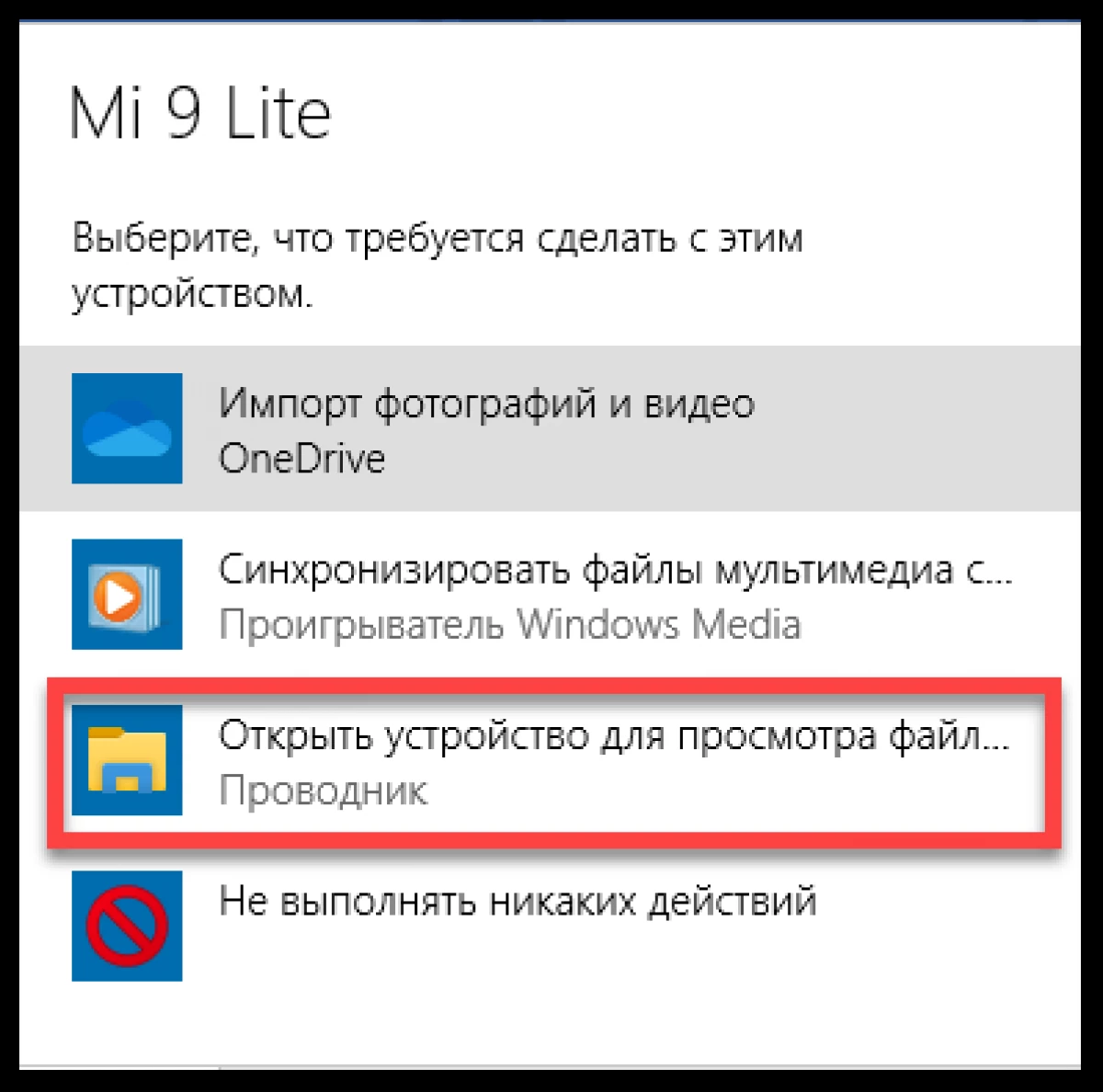
Phải làm gì tiếp theo? Và bây giờ bạn cần mở dây dẫn trên máy tính và tìm tên điện thoại trong khối bên trái. Khi chúng tôi nhấp vào nó, và sau đó đợi tải xuống tất cả các thư mục. Trong số đó, bạn cần tìm một nơi tất cả các hình ảnh đều có ý định chuyển. Theo quy định, nó có một tên DCIM.
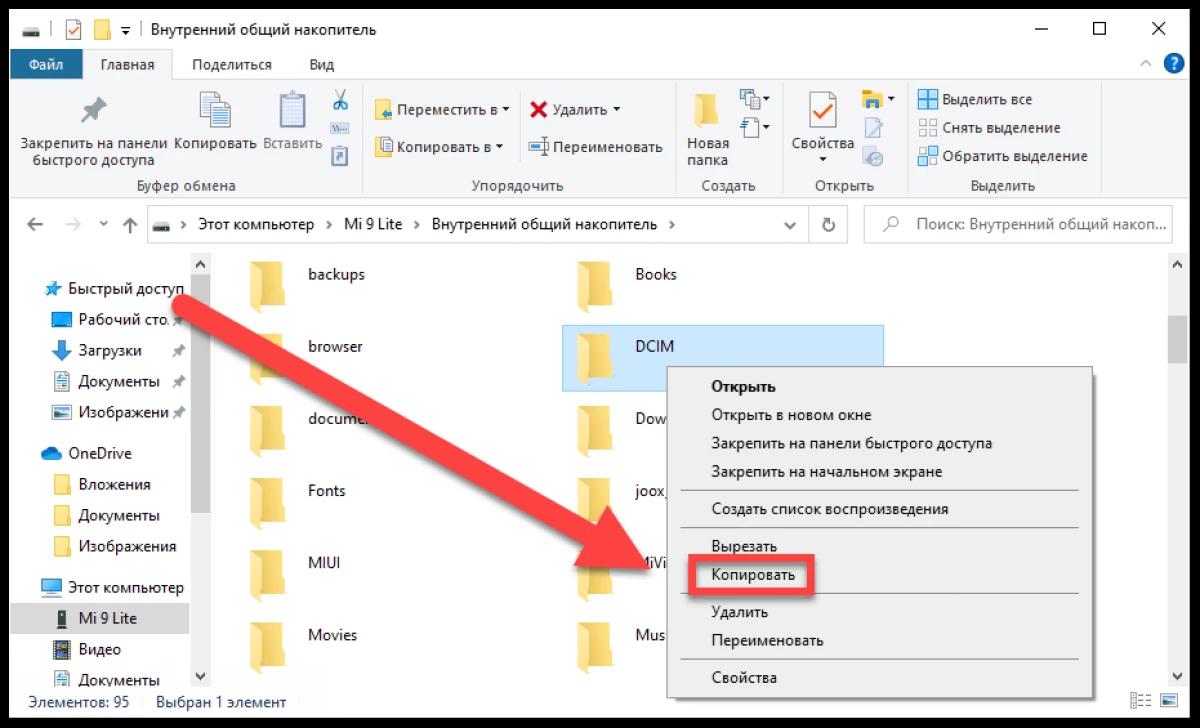
Vẫn còn cần nhấp vào thư mục PCM, sau đó chọn cửa sổ "Sao chép" trong cửa sổ xuất hiện. Bạn sẽ cần tìm nơi lưu trữ ảnh trong tương lai của ảnh, và sau khi chèn thư mục được sao chép trước đó. Để làm điều này, bạn có thể sử dụng tổ hợp phím Ctrl + V. Nếu có quá nhiều hình ảnh, bản sao sẽ mất vài phút.
Phương pháp 2: Với lưu trữ đám mây
Mọi người đều biết rằng các dịch vụ đám mây cho phép bạn lưu trữ một lượng lớn thông tin trên các máy chủ của người khác và chỉ có Internet và bất kỳ thiết bị nào (điện thoại thông minh hoặc máy tính) để truy cập nó. Nếu chúng ta đang nói về một tùy chọn dễ dàng, chúng tôi khuyên bạn nên sử dụng ứng dụng Google Photo được cài đặt sẵn. Dưới đây là hướng dẫn, cách kích hoạt chuyển tự động của tất cả các hình ảnh vào lưu trữ đám mây:
- Chúng tôi mở ứng dụng trên điện thoại và đồng ý với các điều khoản sử dụng và cũng cung cấp tất cả các quyền được yêu cầu.
- Nhấp vào biểu tượng hồ sơ nằm ở góc màn hình.
- Chọn tài khoản Google nào sẽ được sử dụng để hoạt động với dịch vụ (nếu bạn có một số trong số chúng trên thiết bị).
- Chuyển đến phần "Cài đặt ảnh Google".
- Nhấp vào mục "Tự động tải và đồng bộ hóa", sau đó chúng tôi dịch thanh trượt sang phải gần dòng cùng tên.

Do đó, tất cả các hình ảnh có sẵn trên điện thoại sẽ bắt đầu tự động khởi động vào lưu trữ đám mây. Và để truy cập chúng từ máy tính, bạn sẽ cần phải truy cập trang web chính thức của dịch vụ và thực thi ủy quyền trong tài khoản của mình. Cũng có cơ hội để lưu hình ảnh trên PC.
Quan trọng! Nếu bạn cần chuyển một số ảnh nhất định, hãy chọn chúng trong thư viện điện thoại, nhấp vào "Gửi", sau đó đánh dấu tùy chọn "Tải xuống Google".Do đó, chúng tôi đã xem xét cách chuyển ảnh từ Android sang máy tính. Bạn cũng có thể sử dụng bất kỳ Messenger hoặc Mạng xã hội nào bằng cách gửi hình ảnh cho mình. Ví dụ: trong Telegram, trò chuyện "yêu thích" được sử dụng cho việc này. Có thêm câu hỏi? Vâng, sau đó mạnh dạn hỏi họ trong các ý kiến dưới đây!
